cms joomla

Ebben a leckében tanulni fog:
- Mi AppServ
- AppServ része a szoftvercsomag
- hogyan kell telepíteni AppServ a számítógépen
- hogyan lehet letiltani a rendszergazda jelszavát
Telepítése Web-szerver
Ahhoz, hogy a webhelyek létrehozásához Joomlana helyi számítógépen telepíteni kell a következő programokat:
- Web-szerver - olyan program, amely lehetővé teszi, hogy hozzon létre és hibakeresés oldalak a helyi számítógépen nélkül internet-hozzáférés. Például, az Apache. A fő előnyök Apache megbízhatóság és képes megváltoztatni konfiguráció. Lehet csatlakoztatni a plug-inek, hogy az adatok, használja az adatbázis felhasználó azonosítását, módosítsa a hibaüzeneteket, és így tovább. D.
- PHP - egy programozási nyelv otkrytymiiskhodnymi kódokat. PHP kifejezetten létrehozni szerveroldali szkriptek, amelyek használják a web-oldalak. php kód elfér közvetlenül egy HTML oldalt.
- MySQL - az adatbázis szerver, mellyel létrehozhat, szerkeszthet és kezelni adatbázisokat. MySQL jellemzi nagy sebességű, a stabilitás és a könnyű használat.
- phpMyAdmin - Web- alkalmazás, amely lehetővé teszi, hogy ellenőrizzék vizuálisan adatbázisok.
Mindezek a programok telepítése egy különálló számítógépen, de sokkal kényelmesebb és egyszerűbb módja az, hogy AppServ szoftvercsomag.
AppServ - egy univerzális csomag a már beállított PHP, Apache, MySQL, phpMyAdmin. Ez a csomag alkalmas arra, hibakeresés és a Joomla a helyi számítógépen.
A folyamat a csomag telepítése AppServ
Kezdés appserv-2.5.10 fájl végrehajtását. A telepítő fájl lehet letölteni az interneten.
A program engedélyt kér, hogy a változások a számítógépre - meg kell adni az engedélyt.
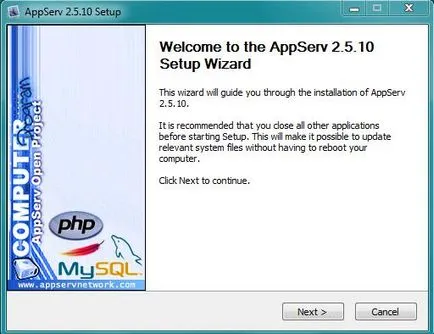
A program megjeleníti egy üdvözlő ablak. Javasoljuk, hogy zárjon be néhány alkalmazást a telepítés megkezdése előtt. Kattintson a Tovább gombra. hogy menjen a következő lépésre.
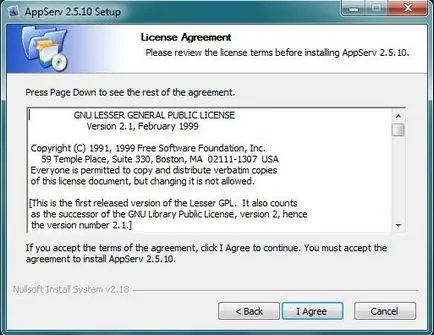
Ebben a lépésben, akkor megjelenik az engedély sozlashenie. Kattintson IAgree. hogy elfogadja a megállapodást, és folytassa a következő lépéssel.
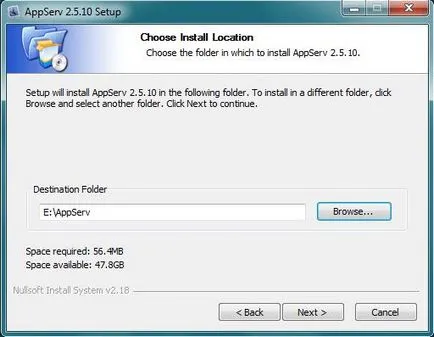
Ebben a lépésben a telepítő program felszólítja, hogy válasszon ki egy mappát a telepítéshez. Alapértelmezésben a program felajánlja, hogy telepítse a programot az elérési út: C: \ AppServ. Kívánatos, hogy válasszon másik meghajtót, mint például lemezmeghajtó dor E, azaz A lemez, amely nem rendelkezik az operációs rendszer van telepítve. Változtatni a telepítés útvonalát, kattintson a Tallózás gombra, és válassza ki a kívánt meghajtót. Majd kattintson a Tovább gombra. hogy menjen a következő lépésre.
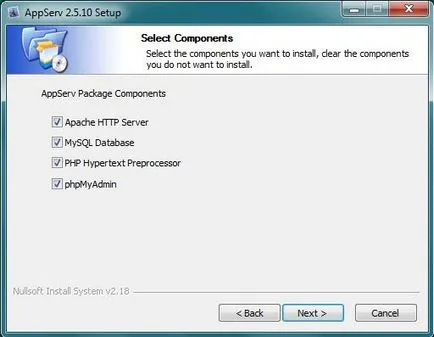
Ezen a ponton a program kéri, hogy válassza ki a listából az összetevők kerülnek telepítésre. A mi esetünkben, szükségünk lesz mind a 4 alkatrészek, így a bal, mind a négy dobozt. Kattintson a Tovább gombra. hogy menjen a következő lépésre.
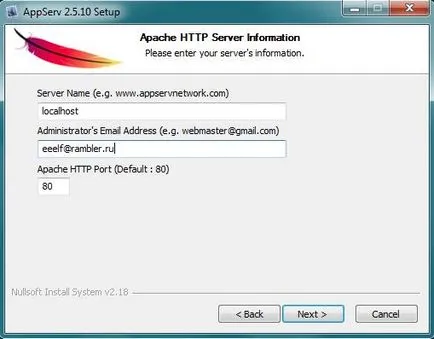
Ebben a lépésben meg kell adnia a nevét, a szerver a ServerName területén - meg kell adnia localhost.
Localhost - ez a kezelés a mi számítógép magad, mint a szerver.
A ApacheHTTPPort területén - elhagyják az adatok változatlanok.
Kattintson a Tovább gombra. hogy menjen a következő lépésre.
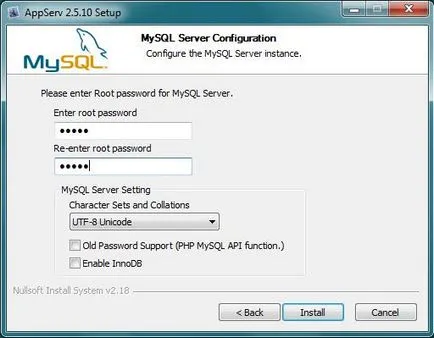
Ebben a lépésben Enterrootpassword mezőbe írja be a rendszergazda jelszót kell használni, ha dolgozik adatbázisokkal. A Re-enterrootpassword - meg kell adnia ugyanazt a jelszót újra. Egyéb beállítások nem változnak.
Root - egy login adminisztrátor, amelynek értelmében belépünk a phpMyAdmin program az adatbázis létrehozása.
Nyomja meg a Telepítés gombot. A telepítés megkezdéséhez.
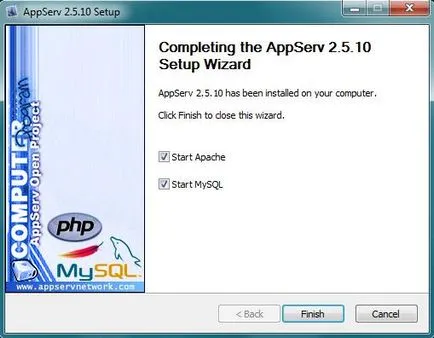
A telepítés befejezése. Fenntartjuk kullancs StartApache (futtatni Apache) és StartMySQL (futtatni MySQL).
Apache Web-szerver és MySQLposle távon mindig a RAM.
Befejezés gomb megnyomásával a telepítési folyamat befejezéséhez.
Letiltása a rendszergazda jelszavát
Ha tartósan nem adja meg a rendszergazdai jelszót, amikor létrehoz egy adatbázist, kívánatos, hogy távolítsa el azt.
Kezdés minden böngésző a számítógépre telepített. Például, GoogleChrome.
A megnyíló ablakban adja meg a felhasználói nevét - gyökér, a Jelszó mezőben - Írja be a jelszót, hogy a megadott telepítésekor AppServ programot.
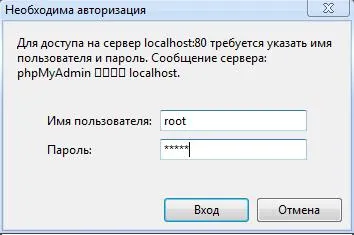
Kattintson a Bejelentkezés gombra.
Az alábbi ablak nyílik meg
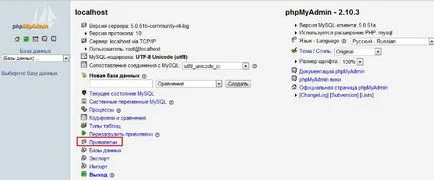
Ez a web-alapú alkalmazás phpMyAdmin, mellyel dolgozni adatbázisok vizuális módban.
Kattintson kiváltságok.
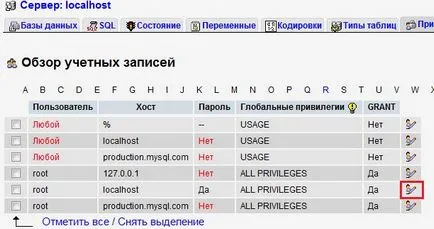
Ez a táblázat a felhasználók, akik a programhoz való hozzáférést. A második vonal a rendszergazda (root) jelszó van beállítva. Ezzel szemben ezt a sort, majd kattintson a ceruza, hogy módosítsa a felvételt.
A következő oldalon, lapozzunk lent, és megtalálja a vonal jelszó megváltoztatása. Helyezzük a kör egy olyan helyzetbe, jelszó nélkül, majd az OK gombra a jobb oldalon.
Ezt követően lesz képes belépni a phpMyAdmin programot jelszó nélkül.
Telepítése után AppServ szoftvercsomag van a lemezen D vagy E (és attól függően, hogy mit választottunk a meghajtót a telepítési folyamat során) kell látni egy mappát AppServ. Az én esetemben ez a lemezen E. Tekintsük a szerkezetét és összetételét.
Létrehozott adatbázis tárolja a mappát a MySQL adatokat könyvtárban.